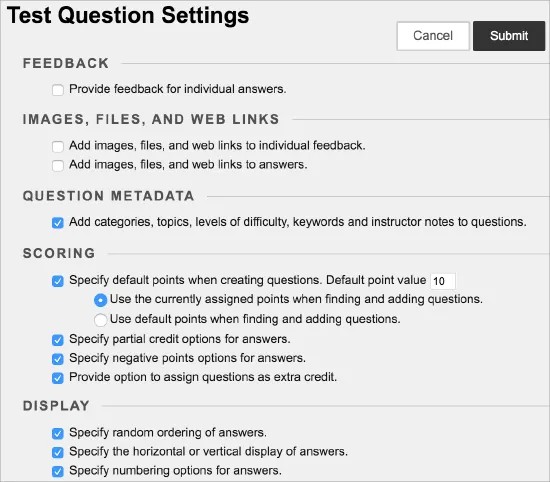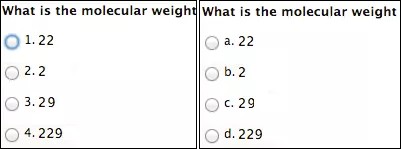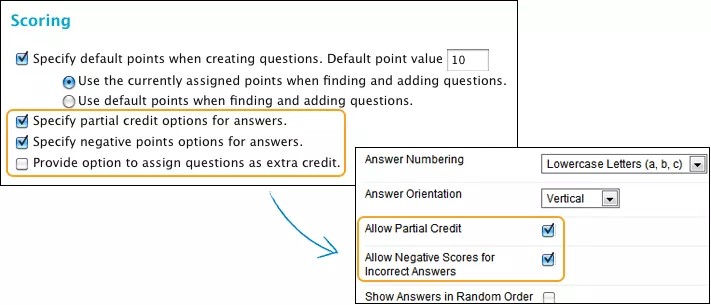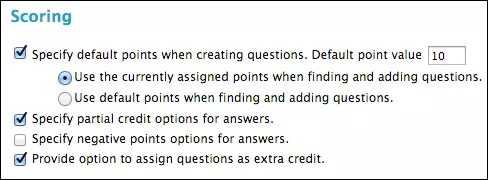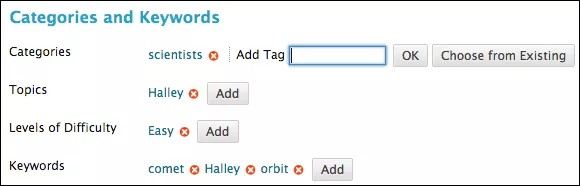Deze informatie is alleen van toepassing op de originele cursusweergave. De instelling bepaalt welke tools beschikbaar zijn.
De pagina Vraaginstellingen
Op de pagina Vraaginstellingen kun je de vraaginstellingen voor een toets, enquête of pool aanpassen. Zo kun je opties instellen voor beoordeling, feedback, afbeeldingen, metagegevens, extra studiepunten en hoe vragen worden gepresenteerd aan studenten.
Vraaginstellingen wijzigen
Toetsen, enquêtes en pools geef je op dezelfde manier weer.
Configuratiescherm > Cursustools > Toetsen, enquêtes en pools > Toetsen
- Open op de pagina Toetsen het menu van de toets en selecteer Bewerken.
- Selecteer Vraaginstellingen op het toetsbord.
- Breng op de pagina Instellingen toetsvraag wijzigingen aan voor de opties uit de tabel. De opties voor het toekennen van deelpunten, minpunten of extra punten worden verderop besproken. Deze opties zijn niet beschikbaar voor pools en enquêtes.
- Verzend de wijzigingen als je klaar bent.
| Optie | Beschrijving |
|---|---|
| Feedback voor afzonderlijke antwoorden geven | Als je feedback wilt weergeven voor individuele vragen zoals open vragen, selecteer je deze optie. Hoewel er standaard een tekstvak Feedback voor antwoord wordt weergegeven, zien studenten pas feedback wanneer je deze optie hebt ingeschakeld. Je kunt geen afzonderlijke feedback geven voor antwoorden op waar/onwaar-vragen, sorteervragen en combinatievragen. |
| Afbeeldingen, bestanden en webkoppelingen aan individuele feedback toevoegen | Selecteer deze optie als je afbeeldingen, bestanden en webkoppelingen wilt kunnen toevoegen aan individuele feedback. |
| Afbeeldingen, bestanden en webkoppelingen aan antwoorden toevoegen | Er mogen afbeeldingen, bestanden en webkoppelingen worden toegevoegd aan antwoorden. |
| Categorieën, onderwerpen, moeilijkheidsgraden, trefwoorden en aantekeningen van cursusleiders aan vragen toevoegen | Je kunt metagegevens en aantekeningen toevoegen aan vragen. Bij het zoeken naar vragen in een pool of andere toetsen en enquêtes, kun je deze criteria gebruiken om te zoeken naar vragen. |
| Geef standaard punten op wanneer u vragen maakt | Selecteer deze optie om aan alle vragen in een toets automatisch dezelfde puntwaarde toe te wijzen. Je moet de standaardpuntwaarde instellen voordat je vragen gaat maken, anders werkt het niet. Als u de standaardpuntwaarde wijzigt, krijgen alleen nieuwe vragen de nieuwe waarde. Vragen die u voor de wijziging hebt gemaakt, houden de oude puntwaarde. Je kunt geen standaardpuntwaarde opgeven voor vragen in pools en enquêtes. |
| Deelpuntopties voor antwoorden opgeven | Selecteer deze optie om deelpunten beschikbaar te maken voor sommige vraagtypen die zijn opgenomen in een toets. Als deze optie is geselecteerd, wordt een optie weergegeven voor het geven van deelpunten wanneer u vragen maakt of wijzigt. Het concept van deelpunten wordt verderop beschreven. Deze optie wordt niet weergegeven voor pools en enquêtes. |
| Minpuntopties voor antwoorden opgeven | Selecteer deze optie om minpunten beschikbaar te maken voor sommige vraagtypen die zijn opgenomen in een toets. De optie voor het toestaan van minpunten wordt alleen weergegeven als deelpunten zijn toegestaan Als je in het geval van onjuiste antwoorden of gokken negatieve punten wilt toekennen, typ je voor elk onjuist antwoord een negatief percentage in het vak Deelpunten %. Als deze optie is geselecteerd, wordt er een optie weergegeven voor het geven van minpunten wanneer je bepaalde vraagtypen maakt of wijzigt. Het concept van minpunten wordt verderop beschreven. Deze optie wordt niet weergegeven voor pools en enquêtes. |
| Optie activeren vragen toe te wijzen voor extra punten | Selecteer deze optie om extra punten beschikbaar te maken voor vragen die zijn opgenomen in de toets. Als je deze optie selecteert, kun je voor gemaakte vragen extra punten toewijzen. Het concept van extra punten wordt verderop beschreven. Deze optie wordt niet weergegeven voor pools of enquêtes. |
| Willekeurige volgorde voor antwoorden opgeven | Selecteer deze optie als antwoorden in willekeurige volgorde mogen worden weergegeven. Als je deze optie selecteert, kun je de optie kiezen bij het maken of wijzigen van een vraag. |
| De horizontale of verticale weergave van antwoorden opgeven | Selecteer deze optie om aan te kunnen geven of antwoorden verticaal of horizontaal worden weergegeven. Als je deze optie selecteert, kun je de optie kiezen bij het maken of wijzigen van een vraag. |
| Nummeringsopties voor antwoorden opgeven | Bepaal de nummering voor de antwoorden, zoals 1, 2, 3 of A, B, C. Als je deze optie selecteert, kun je de optie kiezen bij het maken of wijzigen van een vraag. Als het antwoord een getal is, bestaat de kans dat de studenten het nummer dat de volgorde van de antwoorden aangeeft, verwarren met een deel van het antwoord zelf. Je kunt dit voorkomen door de volgorde van vragen aan te geven met letters. |
Deelpunten toekennen
Als je de optie Deelpunten toestaan inschakelt, wordt er een gedeelte van het totale aantal punten voor een vraag toegekend wanneer een antwoord niet helemaal juist is. Bij sommige vraagtypen kun je percentages toewijzen aan antwoorden.
Je kunt het toekennen van deelpunten inschakelen tijdens het opstellen of bewerken van bepaalde vraagtypen.
Deze optie wordt niet weergegeven voor pools en enquêtes.
Je kunt deelpunten toekennen voor de volgende vraagtypen:
- Berekende formule
- Meervoudige invuloefening
- Verhaspelde zin
- Combineren
- Meerdere antwoordmogelijkheden
- Meerkeuzevragen
- Opinieschaal- en Likert-vragen
- Sorteren
- Vragenpakket
Je kunt specifieke percentages voor deelpunten toekennen in deze vraagtypen:
- Berekende formule
- Meerdere antwoordmogelijkheden
- Meerkeuzevragen
- Combineren
- Opinieschaal- en Likert-vragen
Voorbeeld:
je hebt deze meerkeuzevraag bedacht met vier antwoorden: Wat zie je op het strand? Als het juiste antwoord wordt gegeven ('zand'), krijgt de student 5 punten. Als een ander goed antwoord 'de zee' is, kun je hier een percentage van 40% aan toewijzen, wat overeenkomt met 2 punten voor dat antwoord. Als het toekennen van deelpunten is toegestaan maar negatieve punten niet zijn toegestaan, zijn de geldige percentagewaarden voor een vraag 0.0 tot 100.0.
Gebruik deze stappen om de optie voor deelpunten in te schakelen en te gebruiken voor bepaalde vraagtypen:
- Selecteer Vraaginstellingen op het toetsbord.
- Selecteer Deelpuntopties voor antwoorden opgeven op de pagina Instellingen toetsvraag.
- Selecteer Verzenden.
- Schakel het selectievakje Deelpunten toestaan in voor vragen waarvoor u deelpunten wilt toestaan.
- Voor de vragen waarvoor je percentages kunt opgeven, typ je een waarde in het vak Deelpunten % van een antwoord. Deze waarde moet je als een percentage lezen. Als je bijvoorbeeld 50 typt, krijgt de student 50% van het mogelijke aantal punten voor die vraag als dat antwoord wordt geselecteerd. Nul is een acceptabele waarde.
- Selecteer Verzenden.
Als studenten pogingen hebben verzonden, mag je de optie voor deelpunten niet meer uitschakelen op de pagina Instellingen toetsvraag. Als u de optie voor deelpunten wilt verwijderen voor een vraag in een toets met verzonden pogingen, schakelt u het selectievakje Deelpunten toestaan uit voor de vraag. Selecteer Verzenden en pogingen bijwerken en vervolgens OK. All scores voor de toetspogingen worden opnieuw berekend.
Als deelpunten mogelijk zijn voor een vraag, moet je dit melden in de instructies voor de toets.
Minpunten gebruiken
Je kunt onjuiste antwoorden van studenten bestraffen met minpunten. Gebruik deze functie voor toetsen met meerkeuzevragen om gokken te ontmoedigen. Je kunt het toekennen van minpunten toestaan tijdens het opstellen of bewerken van een vraag.
Deze optie wordt niet weergegeven voor pools en enquêtes.
Je kunt minpunten gebruiken voor onjuiste antwoorden voor deze vraagtypen:
- Combineren
- Meerdere antwoordmogelijkheden
- Meerkeuzevragen
Voorbeeld:
als een juist antwoord voor een meerkeuzevraag 5 punten oplevert en 0 punten als de vraag wordt overgeslagen, kun je -20% (of -1 punt) instellen voor alle foute antwoorden. Het percentagebereik voor minpunten ligt tussen -100.0 en -0.0.
Gebruik deze stappen om de optie voor minpunten in te schakelen en te gebruiken voor bepaalde vraagtypen:
- Selecteer Vraaginstellingen op het toetsbord.
- Selecteer Minpuntopties voor antwoorden opgeven op de pagina Instellingen toetsvraag. De optie voor minpunten wordt alleen weergegeven als de optie Deelpuntopties voor antwoorden opgeven is ingeschakeld.
- Selecteer Verzenden.
- Schakel voor vragen de selectievakjes Deelpunten toestaan en Negatieve scores toestaan voor onjuiste antwoorden in.
- Typ voor elk fout antwoord een negatief percentage in het vak Deelpunten %. Als je bijvoorbeeld -50 typt, krijgt de student 50% van het mogelijke aantal punten voor die vraag in mindering op het totaalcijfer als dat antwoord wordt geselecteerd. Nul is een acceptabele waarde.
- Selecteer Verzenden.
Als studenten pogingen hebben verzonden, mag je de optie voor minpunten niet meer uitschakelen op de pagina Instellingen toetsvraag. Als je de optie voor minpunten wilt verwijderen voor een vraag in een toets met verzonden pogingen, schakel je het selectievakje Deelpunten toestaan uit voor de vraag. De optie Minpunten toestaan wordt dan ook uitgeschakeld. Selecteer Verzenden en pogingen bijwerken en vervolgens OK. All scores voor de toetspogingen worden opnieuw berekend.
Als je minpunten gebruikt om gokken te voorkomen, moet je dit vermelden in de instructies voor de toets.
Extra punten toekennen
Je kunt het toekennen van extra punten inschakelen in de instellingen, zodat je deze functie kunt selecteren voor individuele vragen. Een goed antwoord betekent dat de punten in het vak Punten van de vraag worden opgeteld bij de punten die zijn behaald voor de toets. Een onjuist antwoord betekent niet dat er punten worden afgetrokken. Vragen met extra punten worden niet meegerekend bij het bepalen van het totale aantal punten voor de toets.
Als studenten alle vragen van een toets met vragen voor extra punten goed beantwoorden, krijgen ze een score van meer dan 100% voor de toets.
Deze optie wordt niet weergegeven voor pools en enquêtes.
- Schakel op de pagina Instellingen toetsvraag de optie Optie activeren vragen toe te wijzen voor extra punten in.
- Selecteer Verzenden.
- Selecteer het vak Punten voor een vraag waarvoor je extra punten beschikbaar wilt stellen.
- Schakel in de pop-up het selectievakje Extra punten in.
- Selecteer Verzenden.
Als je de extra punten voor een vraag wilt verwijderen, schakel je het selectievak Extra punten uit. Via de pagina Instellingen toetsvraag kun je extra punten uitschakelen voor de gehele toets.
Als extra punten mogelijk zijn voor een vraag, moet je dit aangeven in de vraag of in de instructies voor de toets.
Metagegevens van vragen
U hebt de mogelijkheid metagegevens te maken voor vragen, aan de hand waarvan u deze voor toekomstig gebruik kunt rangschikken. De metagegevens die u maakt voor een vraag kunt u gebruiken bij het maken van andere vragen binnen dezelfde cursus. Daarnaast kunnen metagegevens worden gebruikt als zoekcriteria op de pagina Vragen zoeken om te zoeken naar vragen die geschikt zijn voor hergebruik.
Meer informatie over het hergebruiken van vragen
Je kunt deze metagegevens koppelen aan vragen:
- Categorieën
- Onderwerpen
- Moeilijkheidsgraden
- Trefwoorden
De opties voor vraagmetagegevens worden alleen weergegeven als je Categorieën, onderwerpen, moeilijkheidsgraden en trefwoorden aan vragen toevoegen hebt geselecteerd bij Vraaginstellingen.
Voorbeeld: vraag met metagegevens
Je maakt deze vraag, met de antwoordmogelijkheden Waar en Onwaar: De hoofdstad van Slovenië is Ljubljana.
Je koppelt deze metagegevens aan de vraag:
- Categorie: Geografie
- Onderwerp: Voormalig Joegoslavië
- Moeilijkheidsgraden: Laag
- Trefwoorden: Wereld Hoofdsteden
Deze vraag wordt dan weergegeven in de lijst Actief filter op de pagina Vragen zoeken wanneer Geografie, Voormalig Joegoslavië of Laag is geselecteerd.
Metagegevens toevoegen aan een vraag
Je kunt metagegevens één voor één toevoegen aan vragen.
- Open een toets, enquête of pool. Selecteer een nieuwe vraag in het menu Vraag maken of selecteer Bewerken in het menu van een bestaande vraag.
- Selecteer Toevoegen bij Categorieën en trefwoorden om een categorie, onderwerp, moeilijkheidsgraad of trefwoord toe te voegen.
- Typ een categorie, onderwerp, moeilijkheidsgraad of trefwoord in het vak en selecteer OK. Je kunt eventueel ook meerdere items typen. Plaats in dat geval een komma tussen de items.
- Selecteer Kiezen uit bestaande om een bestaande categorie of moeilijkheidsgraad, of een bestaand onderwerp of trefwoord te selecteren. Als je niets kunt kiezen, wordt deze optie niet weergegeven.
- Selecteer Verzenden.
Metagegevens van vragen beheren
- Open het menu van een vraag en selecteer Bewerken.
- Als je een categorie, onderwerp, moeilijkheidsgraad of trefwoord wilt verwijderen, selecteer je de X naast het element.
-OF-
- Selecteer Toevoegen en typ een categorie, onderwerp, moeilijkheidsgraad of trefwoord in het vak en selecteer OK.
- Selecteer Verzenden.